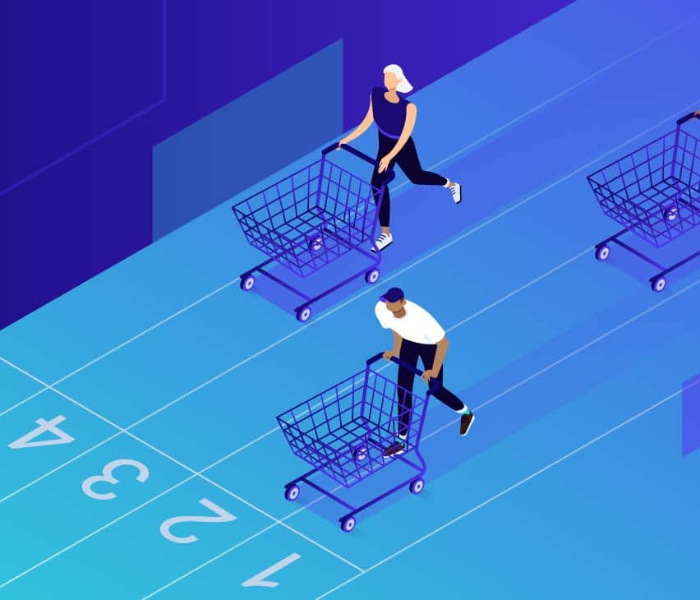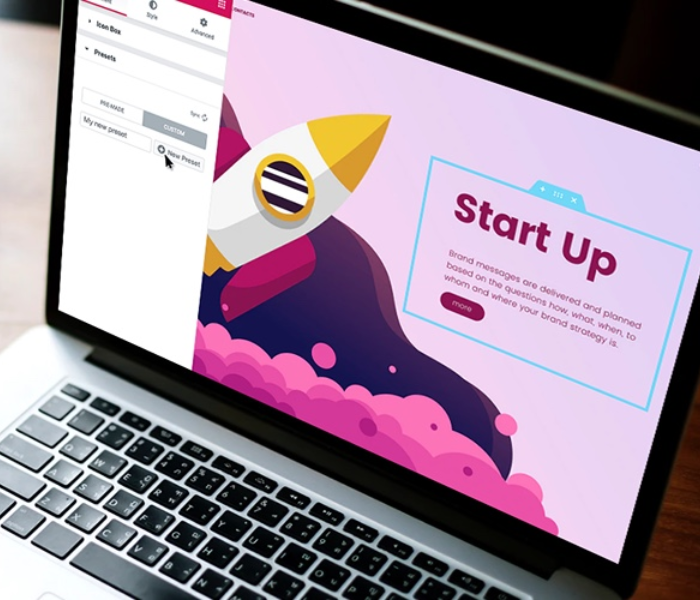Inserção de vídeos, áudios e elementos incorporados em páginas HTML
Primeiramente, nesta aula, vamos explorar a inserção de vídeos, áudios e outros elementos multimídia incorporados em páginas HTML. Enfim, esses recursos são amplamente utilizados para enriquecer a experiência do usuário e adicionar mídia interativa aos sites. Ou seja, veremos como incorporar vídeos de plataformas populares, como o YouTube, como adicionar arquivos de áudio reproduzíveis e como inserir outros elementos incorporados, como mapas interativos e redes sociais.
Incorporando vídeos
Para incorporar vídeos em uma página HTML, geralmente utilizamos a tag <video>. Ou seja, essa tag permite que você defina a origem do vídeo e controle sua reprodução. Envim, vamos ver um exemplo de como incorporar um vídeo do YouTube:
<iframe width="560" height="315" src="https://www.youtube.com/embed/seu_video_aqui" frameborder="0" allowfullscreen></iframe>Nesse exemplo, substitua “seu_video_aqui” pelo código de incorporação do vídeo do YouTube que você deseja inserir. Enfim, você pode ajustar a largura e a altura conforme necessário.
Inserindo áudios
A tag <audio> é utilizada para incorporar arquivos de áudio em uma página HTML. Ou seja, ela permite que você reproduza música, faixas de áudio ou qualquer outro arquivo de áudio suportado. Veja um exemplo básico de como inserir um arquivo de áudio:
<audio src="caminho_do_seu_audio.mp3" controls></audio>Nesse exemplo, substitua “caminho_do_seu_audio.mp3” pelo caminho e nome do arquivo de áudio que você deseja reproduzir. Além disso, a opção “controls” adiciona os controles de reprodução padrão para o áudio.
Elementos incorporados adicionais
Além de vídeos e áudios, existem outros elementos incorporados que você pode adicionar às suas páginas HTML. Alguns exemplos populares são:
- Mapas interativos: você pode incorporar mapas interativos do Google Maps ou de outras plataformas semelhantes usando a tag e o código de incorporação do mapa.</p>
- Redes sociais: muitas redes sociais, como o Twitter e o Facebook, fornecem códigos de incorporação para exibir feeds de mídia social em suas páginas HTML.
- Documentos PDF: é possível incorporar documentos PDF em uma página HTML usando a tag e definindo o caminho do arquivo PDF.</p>
Esses são apenas alguns exemplos de elementos incorporados que você pode utilizar em suas páginas HTML. Enfim, pesquise a documentação específica de cada elemento para obter mais informações sobre como incorporá-los corretamente.
A inserção de vídeos, áudios e elementos incorporados em páginas HTML permite adicionar mídia interativa e enriquecer a experiência do usuário. Enfim, nesta aula, aprendemos como incorporar vídeos do YouTube, inserir arquivos de áudio reproduzíveis e adicionar outros elementos incorporados, como mapas interativos e redes sociais. Então, continue explorando esses recursos e experimentando diferentes mídias para criar páginas web envolventes e dinâmicas.
Utilização das tags multimídia <video>, <audio> e <iframe>
Nesta aula, iremos explorar o uso das tags <video>, <audio> e <iframe> para inserir e exibir conteúdo multimídia em páginas HTML. Enfim, veremos como utilizar essas tags corretamente e personalizar sua aparência e comportamento.
Tag <video>
A tag <video> é usada para inserir e exibir vídeos em uma página HTML.
Por exemplo, para inserir um vídeo, utilize a seguinte estrutura
<video src="caminho/para/o/video.mp4" controls></video>No exemplo acima, o atributo “src” especifica o caminho para o arquivo de vídeo. Enfim, o atributo “controls” exibe os controles de reprodução padrão.
É importante fornecer formatos de vídeo diferentes (por exemplo, .mp4, .webm) usando a tag <source> dentro da tag <video> para garantir a compatibilidade em vários navegadores.
Personalizando os controles de vídeo
- Além do atributo “controls”, existem outras opções para personalizar os controles de vídeo, como “autoplay”, “loop” e “muted”.
- O atributo “autoplay” faz com que o vídeo comece a ser reproduzido automaticamente ao carregar a página.
- O atributo “loop” faz com que o vídeo seja repetido continuamente.
- O atributo “muted” desativa o áudio do vídeo.
Exemplo de utilização desses atributos
<video src="caminho/para/o/video.mp4" autoplay loop muted></video>Tag <audio>
A tag <audio> é usada para inserir e reproduzir áudio em uma página HTML.
Para inserir um áudio, por exemplo, utilize a seguinte estrutura:
<audio src="caminho/para/o/audio.mp3" controls></audio>Assim como a tag <video>, o atributo “src” especifica o caminho para o arquivo de áudio. Enfim, o atributo “controls” exibe os controles de reprodução padrão.
Tag <iframe>
A tag <iframe> é usada para incorporar conteúdo externo em uma página HTML, como mapas interativos, documentos PDF e conteúdo de redes sociais.
Para incorporar um conteúdo, por exemplo, utilize a seguinte estrutura
<iframe src="URL do conteúdo" width="600" height="450"></iframe>O atributo “src” especifica a URL do conteúdo a ser incorporado. Enfim, os atributos “width” e “height” definem as dimensões da área do iframe.
Outras personalizações
- Para personalizar a aparência e comportamento dos elementos
<video>,<audio>e<iframe>, é possível usar estilos CSS para definir propriedades como tamanho, posição, cor e outros atributos visuais. - Também é possível controlar a reprodução de vídeos e áudios por meio de JavaScript, permitindo criar interações mais avançadas.
As tags <video>, <audio> e <iframe> são ferramentas poderosas para inserir e exibir conteúdo multimídia em páginas HTML. Com essas tags, podemos incorporar vídeos, áudios e conteúdos externos de forma fácil e eficiente. Ao utilizar os atributos corretos e personalizar os elementos com CSS, podemos criar experiências de usuário envolventes e interativas em nossos projetos web.